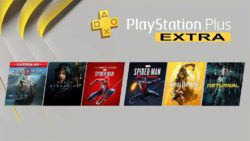Как подключить контроллер PS4 к iPhone
05/07/2021 12:30 / IT News, Новое, ТОП
Если вы играете в пути, но хотите больше контроля над процессом, чем сенсорный экран телефона, вам повезло. iOS 13 позволяет подключать контроллер Playstation к вашему iPhone через соединение Bluetooth.
Хотя вы также можете сделать это с iPad , iPad и некоторыми контроллерами Xbo, мы сосредоточимся на том, как связать контроллер PS4 DualShock с вашим iPhone.
Вот как подключиться
- Зайдите в меню настроек на вашем iPhone.
- Нажмите «Bluetooth», чтобы попасть в меню Bluetooth. Возможно, он уже включен, но если это не так, включите его сейчас, щелкнув тумблер в верхней части экрана. Когда Bluetooth включен, он будет зеленым.
- Держите меню Bluetooth открытым, чтобы вы могли видеть, когда появится контроллер, и выполните его сопряжение.
- На контроллере PS4 одновременно нажмите кнопки Playstation и Share. Удерживайте их, пока индикатор на вашем контроллере не начнет мигать.
- Вы должны увидеть всплывающее окно «Беспроводной контроллер DUALSHOCK 4» в меню Bluetooth на вашем iPhone под другими устройствами. Нажмите на него, чтобы подключить контроллер.
- Ваш контроллер будет сопряжен, когда индикатор на задней панели перестанет мигать и станет красновато-розовым.
Если вместо этого вы хотите связать контроллер PS4 с iPad, выполните те же действия.
Как отключить
Чтобы отключить контроллер после завершения игры, выполните следующие действия:
- Если на вашем телефоне включена функция распознавания лица, вы можете попасть в Центр управления, проведя по экрану по диагонали от верхнего правого угла до нижнего левого угла. На телефоне с сенсорным идентификатором проведите вверх от нижней части экрана.
- Нажмите и удерживайте значок Bluetooth.
- Появится меню. Найдите значок с надписью «Bluetooth: включен», затем нажмите и удерживайте его.
- Появятся ваши доступные устройства, включая контроллер DualShock. Нажмите на название контроллера, чтобы отключиться.
Вы также можете перейти в меню Bluetooth из настроек, так же, как вы это делали при первом сопряжении контроллера.
- Найдите «Беспроводной контроллер DUALSHOCK 4» в разделе «Мои устройства» и щелкните маленький значок «i» рядом с ним.
- Нажмите Отключить
Поиск проблемы
Если вы все еще возникают проблемы с подключением контроллера, компания Apple рекомендует компании пытаться следующее:
- Разорвите пару, затем снова создайте пару. Если это все еще не работает, получить более подробную информацию о подключении аксессуаров Bluetooth к вашему iPhone.
- Если ваш контроллер DualShock 4 подключается, но вы по-прежнему видите сообщение «подключение не удалось», попробуйте нажать кнопку Playstation (PS) и дождаться подключения.
- Убедитесь, что у вас нет уже подключенных других устройств, так как есть ограничения на количество устройств, которые вы можете подключить одновременно.
Вот и все! Игра началась.